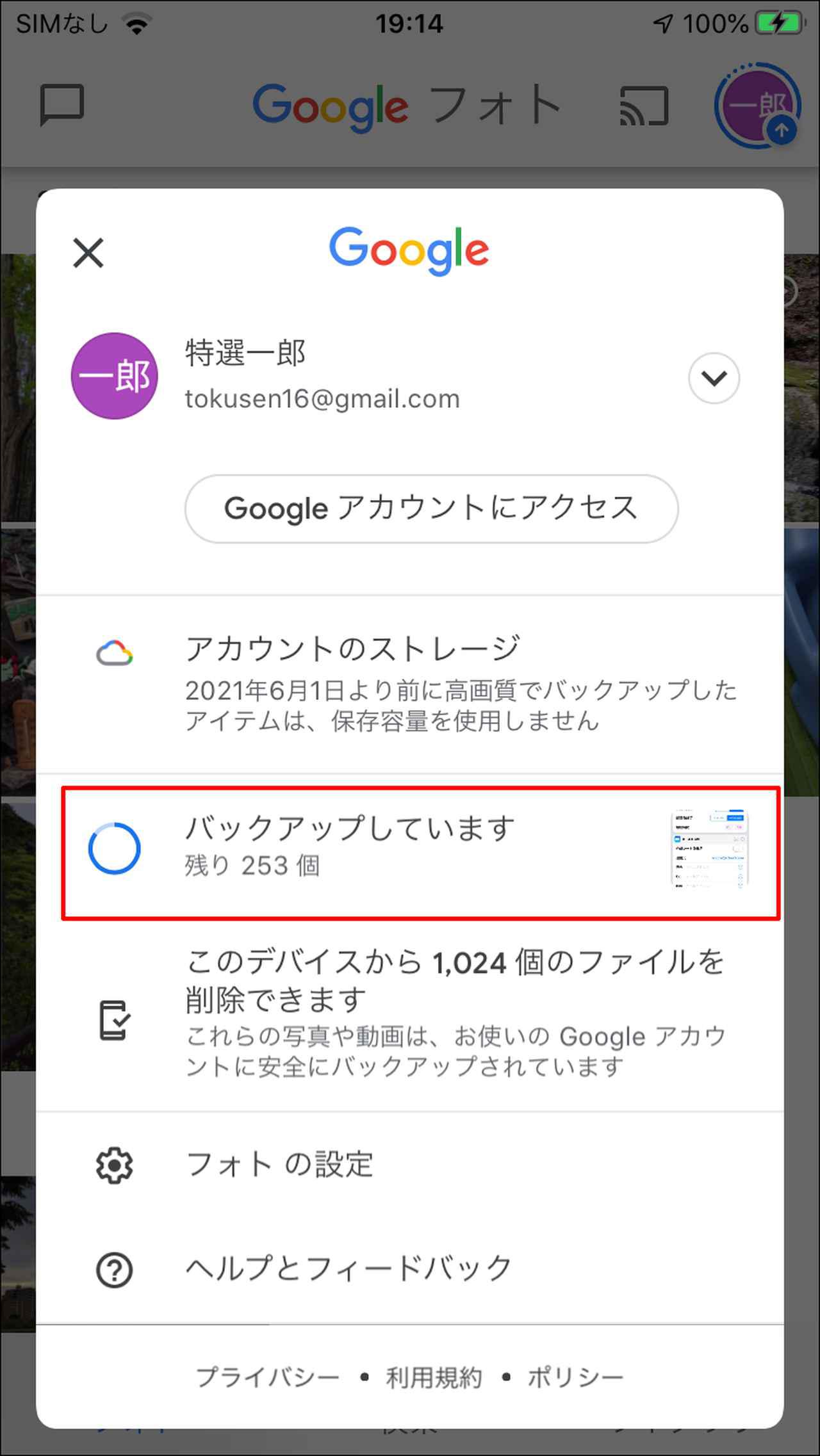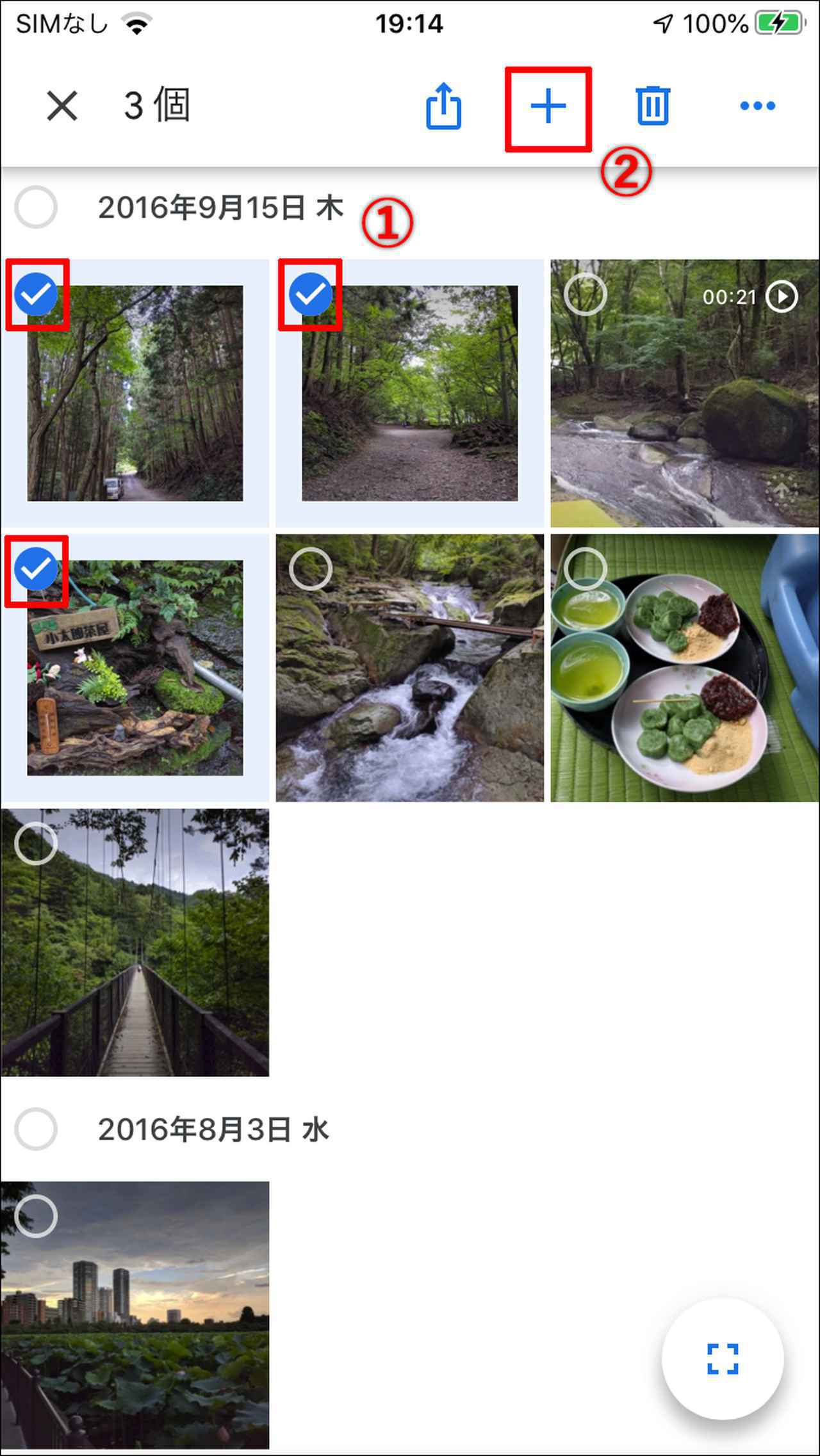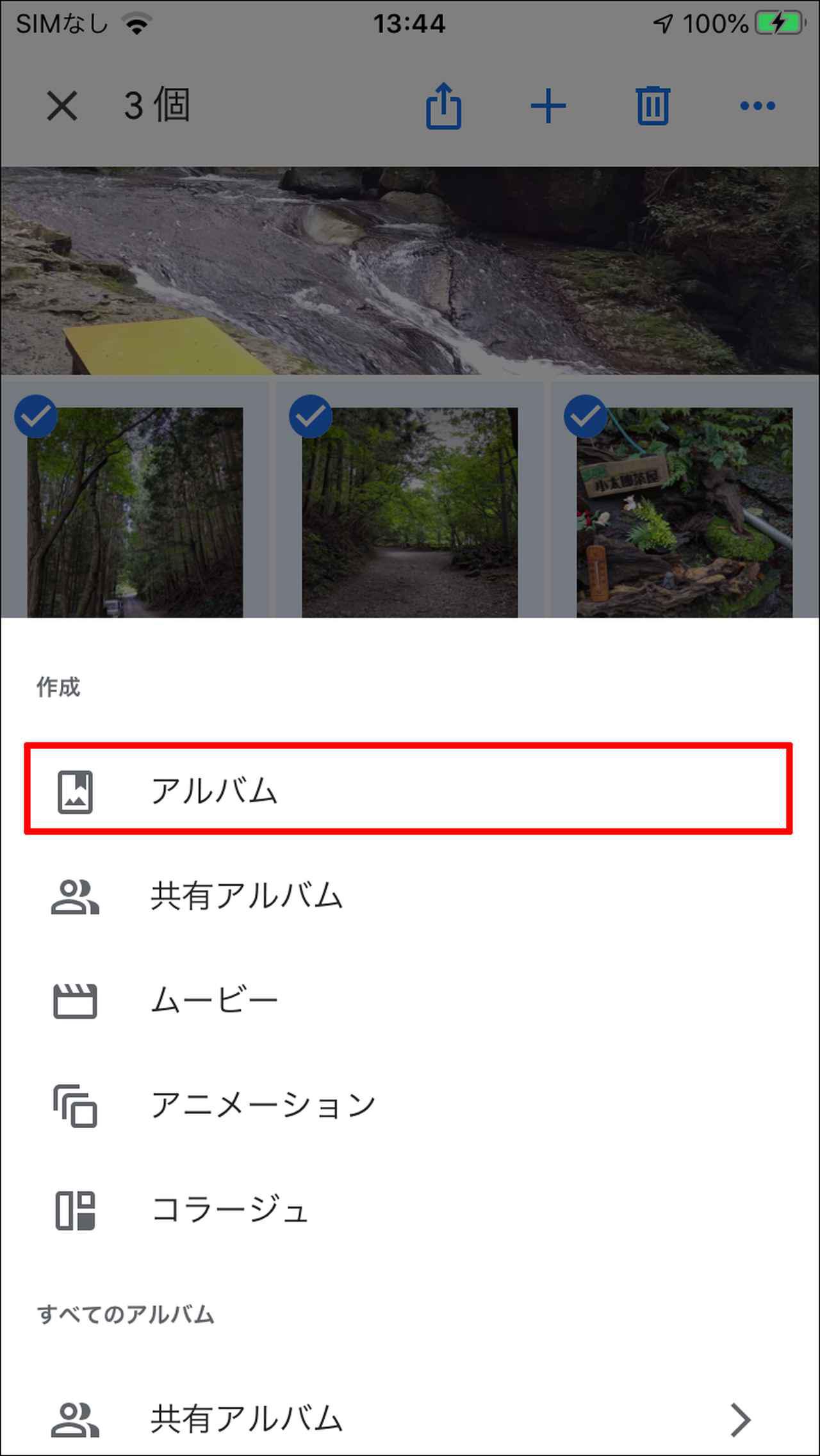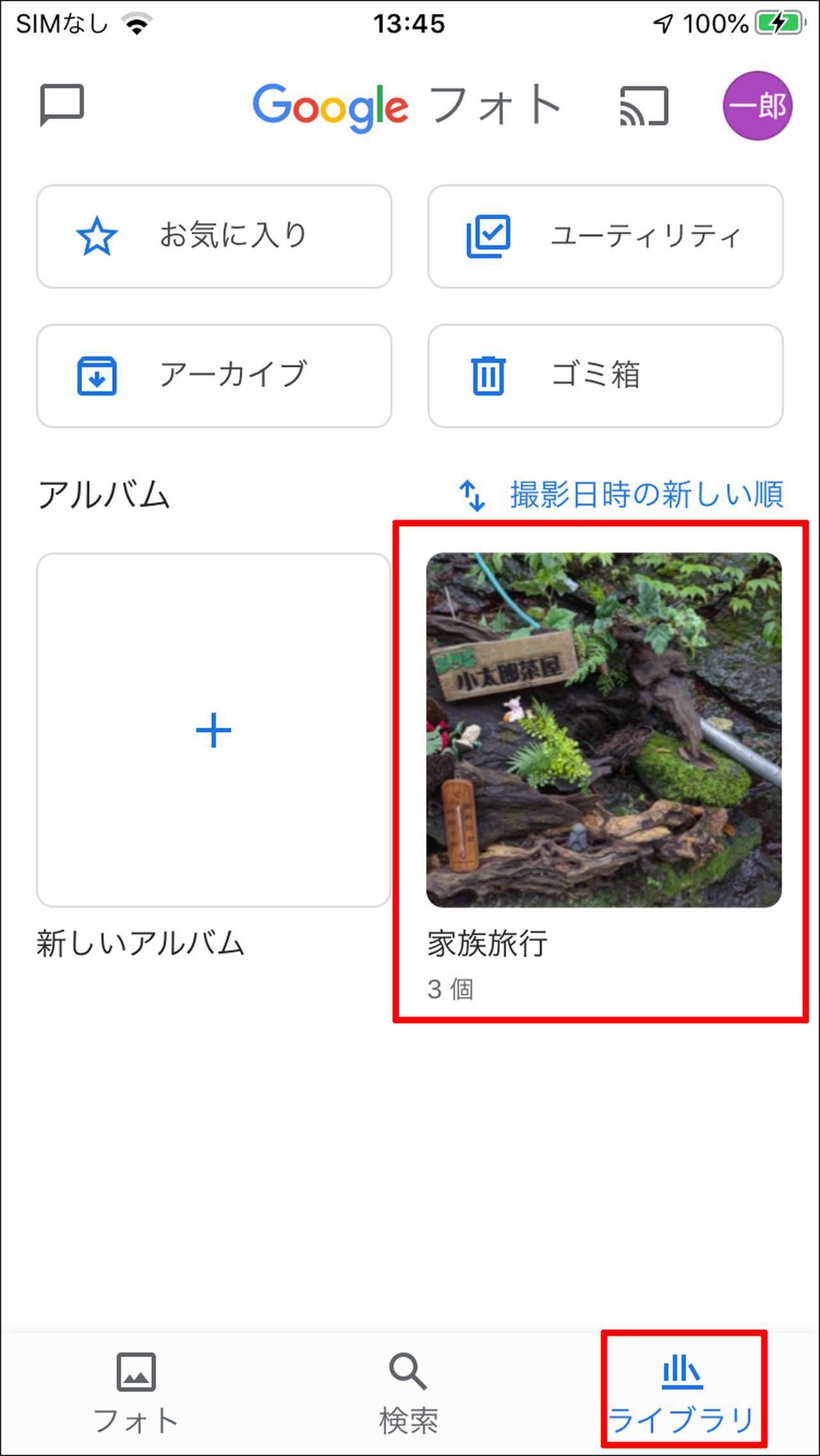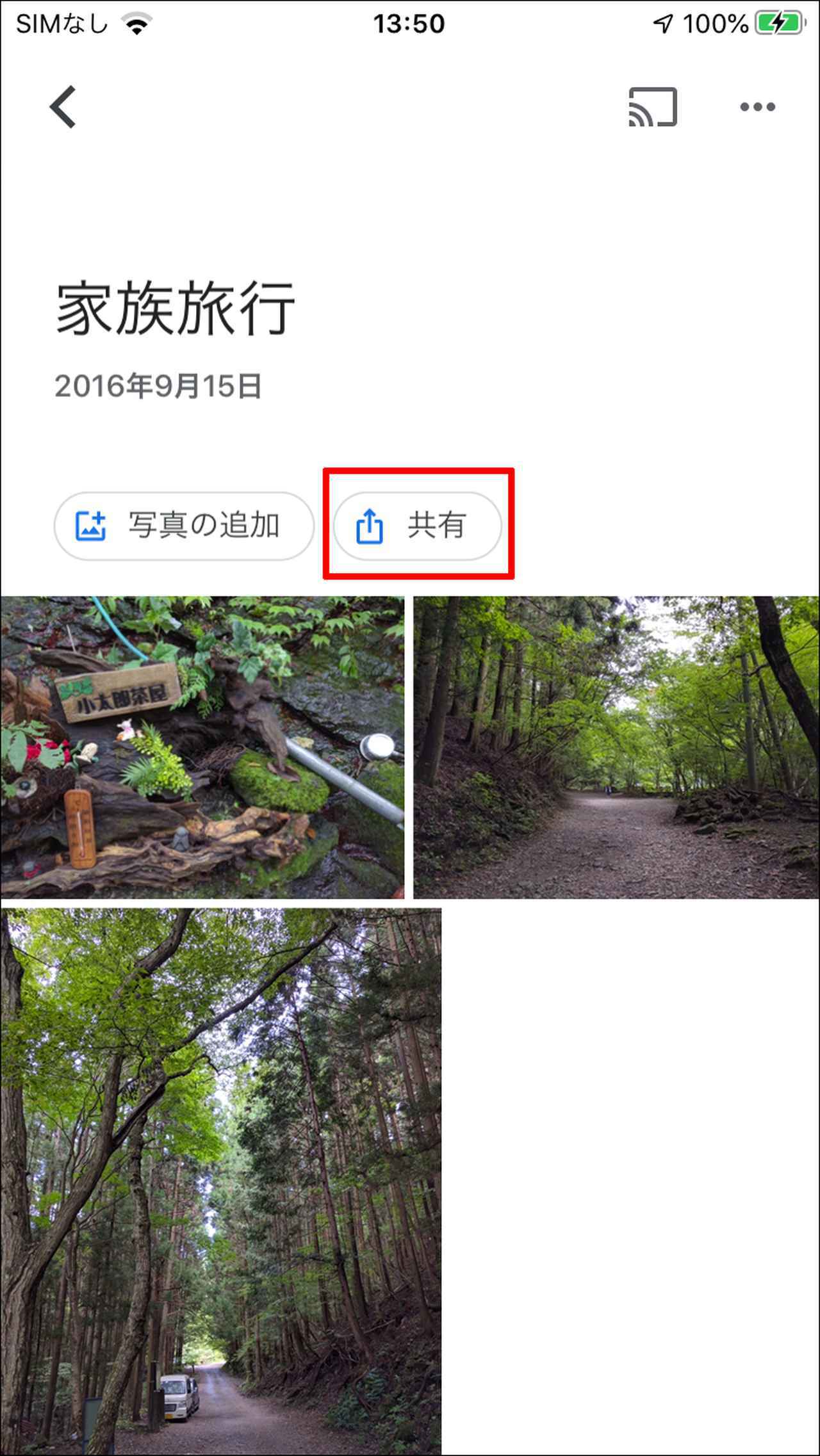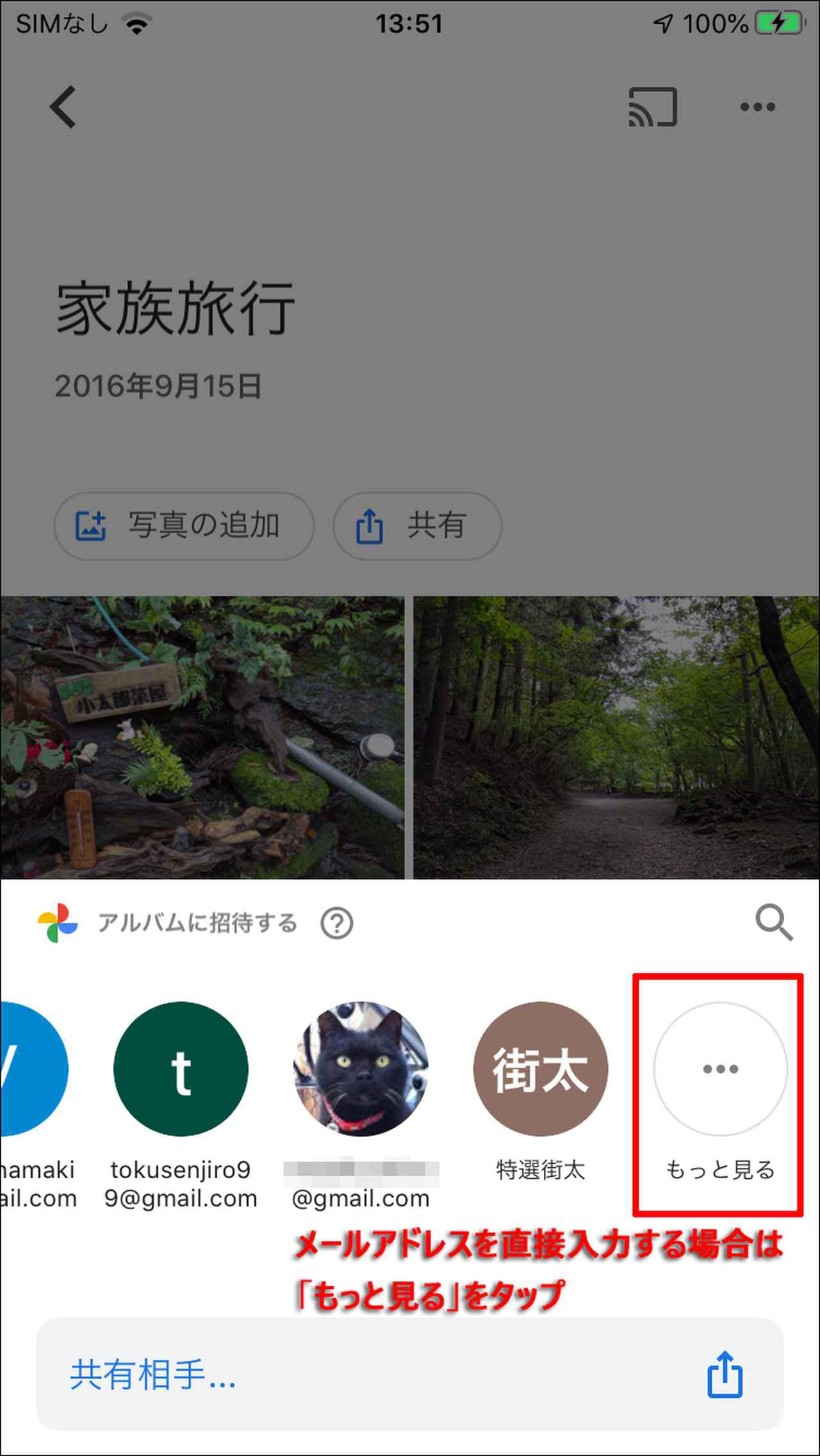ネット検索最大手のGoogleが提供する写真クラウドサービスが、他ならぬ「Googleフォト」だ。スマホ写真をネット上に自動バックアップできるほか、アルバムを作ったり、仲間と写真をシェアしたりなど、便利な機能が盛りだくさんとあって、ユーザーからも圧倒的な支持を受けている。
さらに、本サービス最大の特徴として「容量無制限」の写真バックアップを「無料」で提供しているが、残念ながら2021年5月末をもって廃止が決定した。ユーザーにとって非常に厳しい事態ではあるが、決まったことは致し方ない。そこで、本記事ではGoogleフォトの基本的な使い方をおさらいしつつ、「容量無制限バックアップ」終了後にとるべき方策についても示したい。
Googleフォトの使い方
Googleフォトの基本機能をマスターしよう
Googleフォトに限らず、Googleのサービスは非常に多機能なため、少々とっつきにくい面がある。とはいえ、すべての機能をいきなり使いこなす必要はない。アプリや家電の操作などにもいえることだが、まずは必要な機能から徐々に覚えていくことが習得の第一歩。操作に慣れてきたら他の機能を試してもいいし、基本機能だけで事足りるのなら、それ以上を無理に覚える必要もない。
そこで、まずはGoogleフォト必須の基本機能である「バックアップ」と「アルバム」の使い方を解説する。これだけ覚えるだけでも、Googleフォトを十分便利に使えるはずだ。
なお、今回の解説記事ではiOS版のGoogleフォトアプリを利用しているが、操作の大まかな流れはAndroid版もほぼ変わらないので参考にしてほしい。
バックアップの方法
まずは設定の「バックアップと同期」を確認しよう。初期状態でバックアップと同期は有効になっているはずだが、もしオフの場合はオンにしておくこと。
また、バックアップはモバイルデータ通信でも可能だが、データ通信量を激しく消費してしまう。従って基本的には、設定の「モバイルデータ通信でのバックアップ」はすべてオフにしておくのがベストだ。
写真や動画のバックアップはネットワーク接続時に実行されるので、手動操作の必要はない。
バックアップの経過は、アカウント情報から確認可能だ。
アルバムの作成方法
まず「フォト」画面を開いて、写真を長押しタップして選択モードを起動。次に、アルバムに登録したい写真をすべて選択したら、画面右上の「+」をタップする。
メニューの「アルバム」をタップする。
好きなアルバム名を入力し、最後に画面右上の「V」をタップすれば登録完了だ。
作成したアルバムは、画面下部のツールバーにある「ライブラリ」から参照できる。
実はとっても簡単!共有機能のコツを伝授
アルバムを作れるようになったら、ついでにマスターしておきたいのが「共有」機能。共有を利用すれば、自分が作成したアルバムをネット経由で知人や家族などに見てもらうことができる。
操作方法は、基本的に作成したアルバムの共有機能をオンにするだけ。メールやメッセージアプリなどのように写真を添付して送る必要もないので、まったくの手間いらずだ。
アルバムを共有する方法
まず共有したいアルバムを開いて、画面の「共有」をタップする。
連絡先一覧から共有したい相手を選択する。一覧にない連絡先を指定したい場合は、「もっと見る」をタップして、相手の直接メールアドレスを入力することも可能だ。
次に、必要に応じてメッセージを適宜入力したら、「送信」ボタンをタップ。あとは招待メールが届いた相手に、そのメールのリンクから共有アルバムにアクセスしてもらえばいい。
なお、共有アルバムは初期設定で、他のユーザーが写真の追加や削除ができるように「共同編集」が有効になっている。もし、相手には閲覧のみ許可したい場合は、共同編集をオフしておこう。共同編集のオン・オフは、アルバム画面右上の「…」→「オプション」から設定可能だ。
コメントの送信や評価もしてほしくない場合は、ここで「コメントと評価」をオフにしておくこともできる。もちろん、特にこだわりがない場合はそのままでOKだ。
【2021年5月末まで】容量無制限のバックアップを無料で利用するには?
2021年5月末をもって廃止が決定されているが、Googleフォトの魅力といえば、やはり無料で容量無制限の写真バックアップを利用できる点だろう。しかし、実際には、無条件で無料になるわけではないので注意してほしい。
無料で使える条件は、写真の保存画質で「高画質」を選ぶというもの。オリジナルと比べて画質は若干劣化するが、よほどこだわりがない限りは気にならないレベルだ。
高画質
・無料、容量無制限です。
・容量を節約するために、写真が圧縮されます。写真のサイズが 16 MP を上回る場合は、16 MP まで縮小されます。
・サイズが 16 MP の写真は、最大で約 61.0 cm x 40.6 cm まで高画質で印刷できます。
・動画の解像度が 1080p を上回る場合は、1080p(高画質)に調整されます。動画の解像度が 1080p 以下の場合、保存された動画と元の動画の見た目の違いはほとんど生じませんが、字幕など一部の情報が失われる可能性があります。重要: 2021 年 6 月 1 日以降、高画質でバックアップする写真と動画は Google アカウントの保存容量を使用するようになります。
なお、もう一方の「元の画質」を選べば、完全にオリジナルのままの写真をバックアップしておけるが、こちらは容量無制限では利用できない。
厳密には、元の画質でバックアップをした場合、「Googleアカウント」の共用クラウドストレージ容量(初期容量は15GB)を消費してしまうため、大量の写真をバックアップするとすぐに容量が足りなくなってしまう。容量の追加は可能だが、その際は有料プランに加入する必要がある。
元の画質
・元の画質でアップロードした写真と動画は、Google アカウントの保存容量を使用するようになります。アカウントの容量はこちらで確認できます。各アカウントには 15 GB の保存容量が無料で提供されており、Google One(利用可能な場合)から容量を追加購入できます。詳しくは、ストレージの購入方法をご覧ください。
・写真と動画はすべて、撮影時と同じ解像度で保存されます。
・16 メガピクセルより大きな写真および 1080 ピクセルより大きな動画に適しています。
・大判写真の印刷に適しています。
「高画質」設定なら容量無制限の無料バックアップを利用可能
Googleフォトアプリの「バックアップオプションの選択」で「高画質」を選択すれば、無料の無制限バックアップを利用できる。
「高画質」と「元の画質」の違いは?
参考までに「高画質」と「元の画質」の縮小画像を下記に載せたが、ご覧のとおり、画質の差はまったくわからない。
もちろん、原寸サイズで厳密に比較すれば違いはあるが、スマホの小さな画面で写真を見る場合や、大判サイズで写真プリントをすることでもない限りは「高画質」でも十分だ。

オリジナル写真

高画質写真
【2021年6月以降】無制限バックアップ終了後の選択肢は3つ!
【その1】Googleフォトのストレージを節約して使う
よくある誤解だが、無料の無制限バックアップが終了するからといって、別にGoogleフォトが直ちに有料化されるわけではない。単に、2021年6月1日以降は「高画質」にしろ「元のサイズ」にしろ、バックアップした写真は例外なく、写真のファイルサイズに応じてGoogleフォトのストレージが消費されるようになるというだけだ。
したがって、Googleフォトの空き容量にまだまだ余裕があるのなら、いまからそれほど慌てる必要はない。
むしろ、本当に意味で差し迫った事態に追い込まれるのは、無料のストレージ領域である15Gバイトを使い果たしたときだ。Googleフォトを使い続ける限り、この「Xデー」の到来自体は避けようはないが、できる限り遅らせる方法はある。
その方法とは、実にシンプルな話だが「ストレージをなるべく節約して使う」というものだ。
具体的な方策については、まず無料で使える15Gバイトのデータ領域はなるべく空けて、たくさんの写真を保存できるように前もって準備しておこう。
ただし、GoogleフォトのストレージはGoogle系サービス全体で共有しているため、Googleフォトから不要な写真を削除するだけでは不十分だ。「Googleドライブ」や「Gmail」からも無駄なデータをできる限り削除しておくこと。
各サービスがどれだけデータを消費しているかわからない場合は、Googleのクラウドストレージ「Google One」から確認可能だ。
・Google Oneへのアクセスはこちら
続いて、無制限バックアップ終了後は、不要な写真のアップロードは控えたり、写真のバックアップ品質を「高画質」に設定したりなどして、無駄なストレージ消費はできる限り抑えよう。たったこれだけでも、ごく一般的なユーザーなら、しばらくはGoogleフォトを使い続けられるはずだ。
「15Gバイト」というと心もとない気もするだろうが、さにあらず。というのも、高画質設定でバックアップした写真は圧縮保存されるため、大きくてもおおよそ3Mバイト、小さいものであれば1Mバイト未満と非常にコンパクトになるからだ。
つまり、15Gバイトまるまる使えるのであれば、余裕で5000枚程度は保存可能。写真の内容によっては、さらに大量の枚数を保存できる場合もある。
もっとも、なかにはすでに5000枚以上の「高画質」写真を保存しているため、空き容量はほとんどないだろうと諦めている人もいるかもしれない。しかし、心配御無用。2021年6月1日より前に「高画質」設定でバックアップした写真は保存データとしてはノーカン扱いになるため、いくら枚数があっても無料のストレージを消費することはない。
それどころか少々下世話だが、Googleフォトにバックアップしたい写真があれば、無料の無制限バックアップが適用される2021年5月末までに行っておくのも手だといえる。
【その2】有料の追加ストレージを購入する
月に数十枚程度の写真バックアップで事足りるライト層なら、【その1】の節約ワザでGoogleフォトをしばらくは無料で使えるだろうが、月に百枚以上の写真を撮るようなヘビーユーザーの場合は少々事情が異なる。それは「高画質」品質がいくら高圧縮でも、あまりに写真のバックアップ数が多いと見る見る間にストレージを消費してしまうからだ。
つまり、アクティブなGoogleフォトユーザーほど、15Gバイトの無料ストレージだけで耐えしのぐのは難しいということだ。
しかし、15Gバイトの無料ストレージでは足りなくなるユーザーとは、すなわち、それだけ気に入ってGoogleフォトを愛用している証左でもある。だったら、頭を切り替えて思い切って有料の追加ストレージを契約してしまうのも手だ。
「有料」のネットサービスに抵抗感がある人もいるだろうが、実は、Googleのストレージサービス「Google One」は同業他社と比べても非常に料金がリーズナブルだ。例えば、100GBのストレージならわずか月額250円(年額2500円)と、圧倒的な低料金を実現している。
●Google One料金プラン
| 15Gバイト | 無料 |
| 100Gバイト | 月額250円/年額2500円 |
| 200Gバイト | 月額380円/年額3800円 |
| 2Tバイト | 月額1300円/年額1万3000円 |
それに、契約したストレージは、GmailやGoogleドライブとも共有して分け合えるので、写真やストレージのみ扱う専業クラウドと比べてもおトク度も高い。それに、数ある写真クラウドのなかでも、Googleフォトは機能面は間違いなくトップクラスという魅力もある。引き続き、こうしたメリットを享受したいなら、下手に代替サービスを探して右往左往するよりは、月250円からの「有料ストレージ」を契約してしまったほうがベストだろう。
【その3】別のクラウドサービスを利用する
「無料の無制限バックアップ」あってこそのGoogleフォト。それなのに、そのアドバンテージを捨てたら、もはや論外と切って捨てる人もいるかもしれない。とはいえ、Googleフォトと同等品質の無制限バックアップを「無料で」提供しているネットサービスはなく、代替サービスを見つけることすら難しいのが現状だ。
あえて挙げるなら、アマゾンの写真クラウドサービス「Amazon Photos」がGoogleフォトに近い無制限バックアップを提供。しかも、Googleフォトと違って、オリジナルサイズの写真も無制限だ。しかし、こちらは有料のプライム会員専用のサービスであり、Googleフォトのように正真正銘、無料ではない点が悩ましい。
・Amazon Photosへのアクセスはこちら
プライム会員になるには、年会費4900円または月会費500円が必要。もちろん、すでにプライム会員なら追加費用なしで利用できるが、非会員のユーザーがAmazon Photosのためだけにわざわざ入会する価値があるのかどうかは、判断が難しいところだ。
もっとも、プライム会員になれば、送料無料の通販を始め、会員向けの動画や音楽配信など、様々な特典を利用できるというメリットもある。これらのサービス全体に魅力を感じるならプライム会員になる価値は十分あるだろう。
一方、写真クラウドではないが、クラウドストレージの「MEGA」にも注目したい。無料の無制限バックアップはないが、Googleフォトの約3.3倍、50Gバイトにも及ぶ無料ストレージを提供しており、スマホ写真のバックアップ先としても十分使える。
・MEGAへのアクセスはこちら
ネックは編集やアルバム作成など、写真クラウド向けの機能が備わっていない点だが、そもそもMEGAはデータ保管を旨とする純然たる「クラウドストレージ」のため、これは致し方ないところ。写真のバックアップを大量にできれば十分という人にオススメしたいクラウドサービスだ。
まとめ
急がなくて大丈夫!じっくり検討しよう
青天のへきれきともいうべきか、2021年5月末をもってGoogleフォトが無料の無制限バックアップを終了するという突然のニュースに驚かされた人は多いだろう。
すでに乗り換え先を探している人もいるかもしれないが、正直なところ、信頼性や機能面でGoogleフォトに匹敵するサービスは現状では存在しない。下手に素性のよくわからない他サービスに乗り換えるよりは、しばらくは様子見しながらGoogleフォトを使い続けたほうが無難だ。
それに、無料の無制限バックアップがなくなっても、15Gバイトの無料ストレージは引き続き提供される。これだけでも「高画質」設定でデータ圧縮すれば大量の写真をバックアップできるので、一般的なユーザーであれば無制限バックアップ終了後も数年程度は耐え凌げるはずだ。そして、空き容量が少なくなってきた段階で、他の写真クラウドに乗り換える、追加ストレージの契約などをじっくり検討すればいい。
有料プランを契約することに抵抗感がある人もいるかもしれないが、写真や動画のみならず、メールやクラウドストレージなど、クラウド利用は今後の避けられない趨勢だ。今回の無制限バックアップ廃止のニュースをちょうどいい機会と捉えて、信頼性の高いGoogleの有料クラウドサービスを契約してしまうのも悪くない選択だろう。
◆篠原義夫(フリーライター)
パソコン雑誌や家電情報誌の編集スタッフを経て、フリーライターとして独立。専門分野はパソコンやスマホ、タブレットなどのデジタル家電が中心で、初心者にも分かりやすい記事をモットーに執筆活動を展開中。